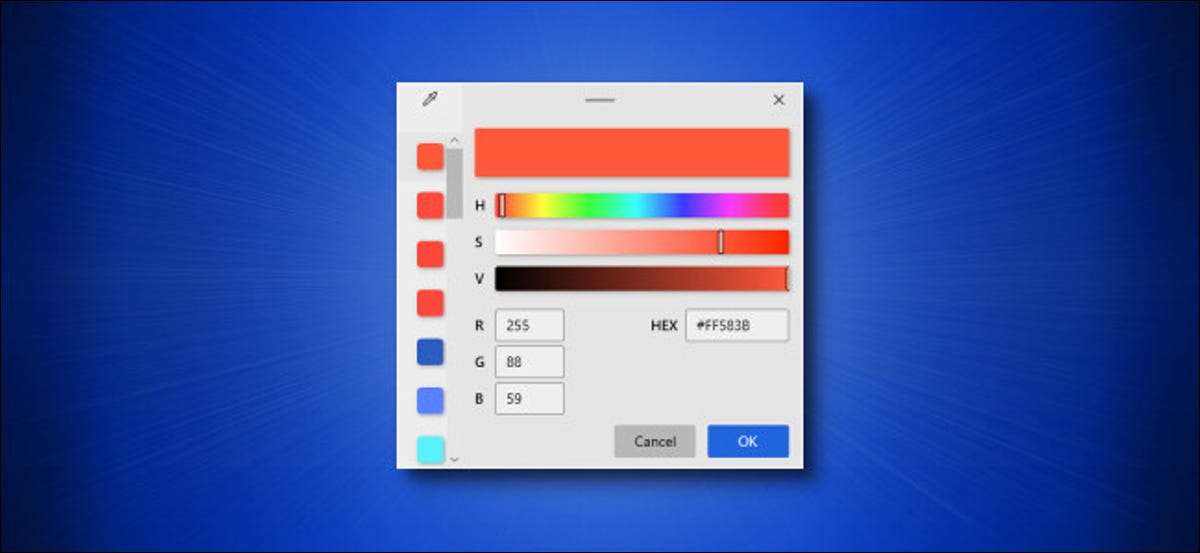
Behöver du räkna ut en färg snabbt? Använder sig av Microsofts gratis Powertoys Utility för Windows 10 , Du kan omedelbart ta upp en färgplockare med en tangentbordsgenväg och använd muspekaren för att identifiera vilken färg som helst på skärmen i Hex, RGB eller HSL-format. Så här gör du det.
Installera Powertoys och aktivera färgplockare
För att använda Microsofts praktiska systemövergripande färgplockare måste du Ladda ner Powertoys Från Microsofts hemsida först. Du hittar den senaste versionen listad mot toppen av nedladdningssidan som är länkad ovan. D Ownload en EXE-fil som "PowertoysSetup-0.27.1-x64.exe" (namnet varierar beroende på den senaste versionen.) och kör den.
När installationsprocessen är klar, starta Powertoys inställningar från skrivbordet eller Start-menyn och klicka på "Färgplockare" i sidofältet. Se till att "Aktivera färgplockare" -knappen är i "ON" -läget.
Som standard använder du Windows + Shift + C för att aktivera färgplockaren. Du kan ändra den här tangentbordsgenvägen till önskad från den här skärmen, om du vill.
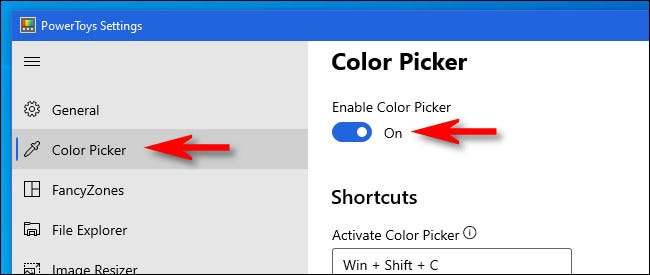
Nästa, stäng Powertoys och gör dig redo att ta tag i vissa färger. Appen Powertoys Inställningar behöver inte köras för färgplockare till jobbet.
RELATERAD: Alla Microsofts Powertoys för Windows 10, förklaras
Aktivera färgplockare med en tangentbordsgenväg
När färgplockaren är aktiverad kan du när som helst använda den genom att trycka på Windows + Shift + C (eller vad som helst tangentbordsgenväg du valde) på tangentbordet. Efter att ha tryckt på genvägen ser du en liten popup-box bredvid muspekaren som visar en fyrkantig förhandsgranskning av den färg du pekar på och hexadecimal kod (kallas ofta "hex" för kort) för den färgen.
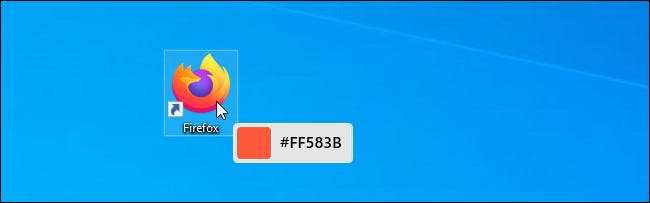
Du kan peka på markören på vilken färg som helst på skärmen som du vill ha, inklusive ikoner, applikationer, bilder, stationära bakgrunder, aktivitetsfältet och mer. Om du vill ha mer information om färgen, klicka på vänster musknapp medan du svävar över den, och ett fönster kommer att dyka upp.

Det här fönstret visar hex färgkoden, RGB (Red, Green, Blue) -värdet och HSL-värdet (nyans, mättnad, ljushet) av den färg du just valt. Om du vill kopiera ett av dessa värden (som en textsträng) till urklippet, sväva över den och klicka på ikonen "Kopiera" som visas.
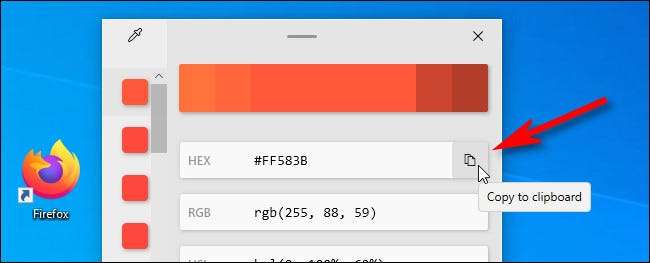
Du kan också justera det färgvärde du bara valt i Color Picker genom att klicka på mitten av den stora färgfältet nära toppen av fönstret.

Efter att ha klickat på färgfältet ser du en annan skärm med reglage som låter dig justera färgen med musen eller genom att ange värden med tangentbordet.
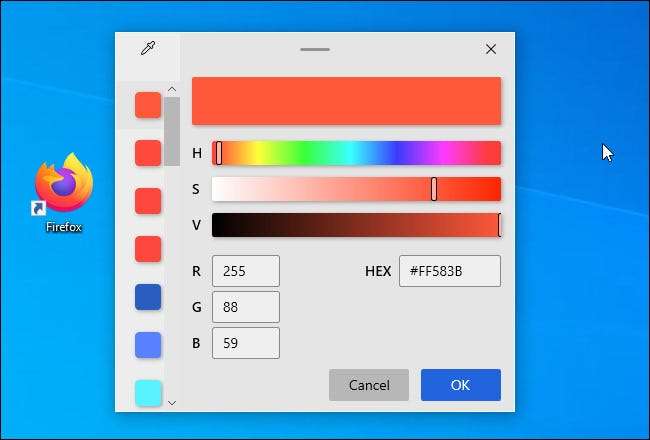
När du är klar klickar du på "OK", och sedan kommer färgen att läggas till i din sparade färgpalett, som är den vertikala kolumnen i lådorna längs vänster sida av fönstret. Om du behöver ta bort en färg från paletten på sidan av fönstret, högerklicka på färgkvadraten och välj "Ta bort."
Om du vill lämna det här fönstret och plocka en annan färg, klicka på ikonen Eyedropper i det övre vänstra hörnet av fönstret.
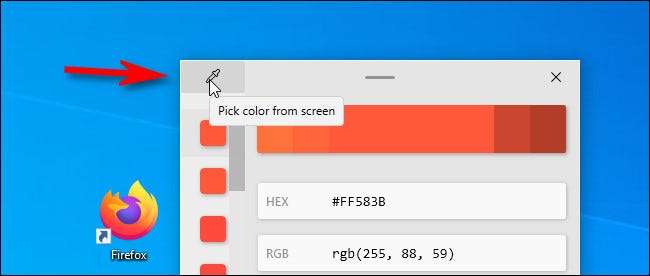
Detaljfönstret stängs och du kan upprepa processen igen, välja vilken färg du vill ha.
För att lämna färgplockaren när som helst, tryck på Escape på tangentbordet eller klicka någonstans för att ringa upp detaljfönstret igen och klicka på "X" -knappen i det övre högra hörnet för att stänga fönstret. När du behöver färgplockare igen, tryck bara på Windows + Shift + C från var som helst och du kommer tillbaka till att plocka färger på nolltid.
Det är en färgstark värld där ute, så ha kul!






